在Windows 7操作系统中,IIS(Internet Information Services)服务器通常默认关闭,当用户尝试启动IIS服务时,可能会遇到无法启动的情况,并伴随一系列错误代码,解决这一问题不仅需要对IIS有基本的了解,还要掌握一些常见的故障排除技巧,下面将详细探讨如何解决Windows 7中IIS无法启动的问题:
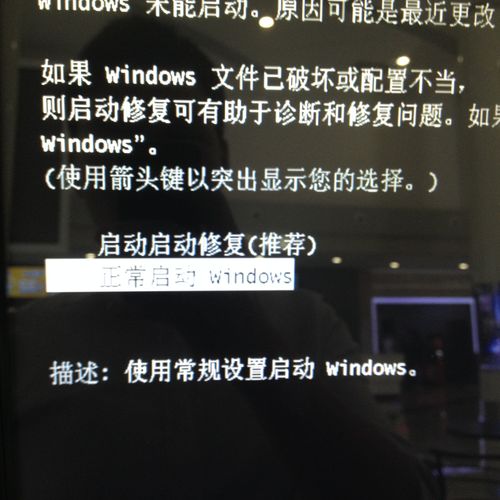
1、确认IIS安装情况
检查是否安装:由于Windows 7不会默认安装IIS,您需要首先确认IIS是否已经安装在系统中,可以通过进入“控制面板所有控制面板项程序和功能”页面,选择左边的“打开或关闭Windows功能”来检查和安装IIS。
启用IIS服务:在“打开或关闭Windows功能”界面中勾选IIS相关选项,确保IIS服务被启用。
2、卸载并重新安装IIS服务
卸载步骤:如果IIS已安装但无法正常工作,可以尝试卸载后重新安装,进入控制面板,点击“启用或关闭Windows功能”,在出现的界面中取消勾选IIS相关的项目后确定并重启计算机。
重新安装:完成卸载后,按照之前的步骤重新勾选IIS组件并安装,这样可以修复可能损坏的IIS配置文件或数据。
3、解决特定服务无法启动的问题

WAS和W3SVC服务:IIS的运行依赖于两个核心服务——Windows Activation Service (WAS)和万维网发布服务 (W3SVC),如果这两项服务没有运行,IIS将无法启动。
启动服务:通过“服务”管理工具手动启动这两个服务,如果服务无法启动,可能需要查看系统日志中的特定错误代码,并根据错误代码进行进一步的排查和解决。
4、检查权限设置
管理员权限:确保您以管理员权限登录操作系统,因为IIS的安装和配置通常需要较高权限。
权限更改:通过“控制面板所有控制面板项管理工具”访问“IIS管理器”,检查并调整权限设置,确保当前用户有权操作IIS服务。
5、查看系统日志和错误代码
获取错误信息:当IIS服务无法启动时,系统会记录错误事件至事件查看器,通过查看事件查看器中的相关日志,可以找到导致问题的根本原因。
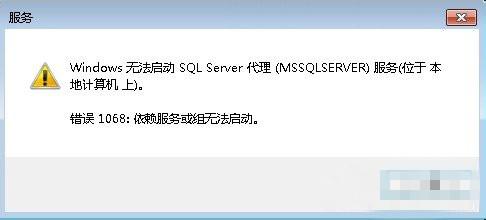
针对性解决:根据日志中的错误代码进行有针对性的搜索和解决,例如通过微软的官方文档或者技术支持社区寻求帮助。
6、更新操作系统和驱动程序
系统更新:确保Windows 7操作系统拥有最新的更新,这包括安全补丁和系统功能的改进,可以通过Windows Update进行检查和更新。
驱动更新:更新与计算机硬件相关的驱动程序,尤其是网络适配器和芯片组驱动,保证系统的稳定性和兼容性。
7、利用IIS故障诊断工具
使用诊断工具:微软提供了IIS故障诊断工具,可以帮助检测和解决IIS配置问题。
第三方工具:还可以考虑使用第三方工具,如IIS State Monitor等,这些工具可以提供更详细的监测数据和故障排除建议。
8、重装操作系统
保留数据重装系统:如果以上方法都无法解决问题,最后的手段可能是保存重要数据后重装操作系统,但这应当作为最后的解决方案。
在掌握了如何解决Win7中IIS无法启动的问题之后,还需要考虑以下因素:
在进行任何操作前备份好重要数据,避免意外丢失。
保持足够的耐心,因为解决此类技术问题可能需要多次尝试。
考虑寻求专业的技术支持,特别是当自己无法解决问题时。
定期维护系统和应用程序,预防类似问题的发生。
归纳了多个解决Win7中IIS无法启动的方法,希望能够帮助到遇到相同困扰的用户,解决问题的过程中,应保持冷静和有条不紊,逐一排查可能的原因,并采取相应的解决措施,也不要忽视日常的系统维护和备份工作的重要性。
原创文章,作者:未希,如若转载,请注明出处:https://www.kdun.com/ask/928008.html
本网站发布或转载的文章及图片均来自网络,其原创性以及文中表达的观点和判断不代表本网站。如有问题,请联系客服处理。






发表回复